TTEP.CN > 故障 >
怎么使用XMind软件创建主题间联系 如何使用XMind软件创建主题间
怎么使用XMind软件创建主题间联系 如何使用XMind软件创建主题间联系 我们在使用电脑的时候总会下载一些软件,之前有人想用XMind软件创建主题间联系,可是又不太清楚怎么用XMind软件创建主题间联系,如果你不知道给如何使用XMind软件创建主题间联系的话,可以看一看小编是怎么使用XMind软件创建主题间联系的。
1.首先打开你的XMind软件,选择里面默认的“思维导图”。
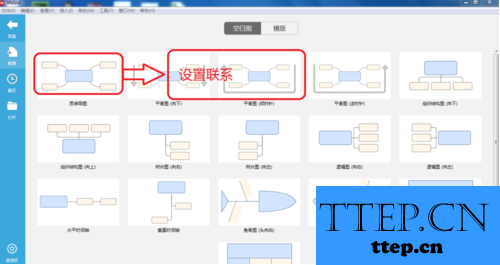
2.之后我们会进入到选择图形风格的界面,在这里我们选择“绿茶”风格,然后点击“新建”。
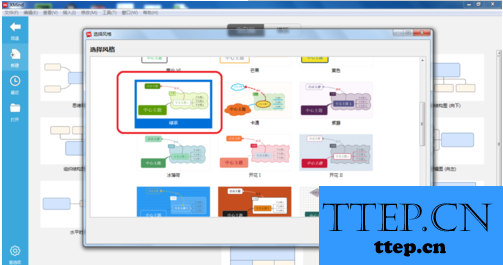
3.然后进入下一步,里面创建了一个“工作簿”,其中还有一个叫“中心主题”的绿色背景。
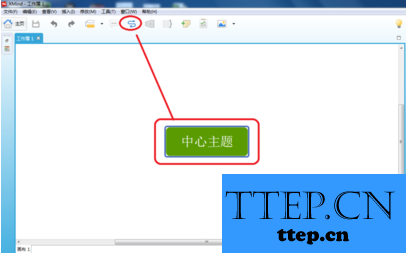
4.紧接着在“中心主题”的周围插入六个“主题”,并将这六个主题设置成相关主题的样式。
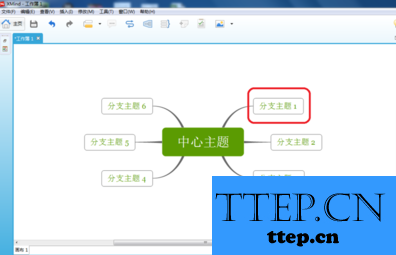
5.把鼠标移到工具栏附近,找到里面的“联系”,接着将起始端移动到“主题1”上来,把“主题2”设置为终端端点。
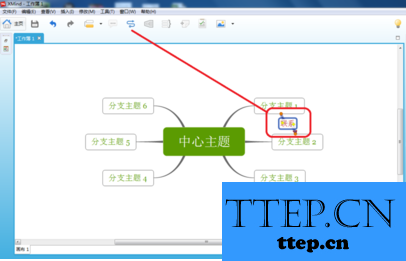
6.最后,把“联系”的起始端和终端的样式给设置好,并把线上的显示内容给修改好,这样使用XMind软件创建主题间联系就设置好了。
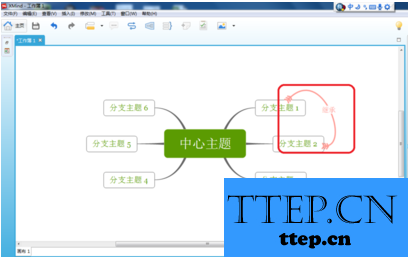
以上便是怎么使用XMind软件创建主题间联系的方法,想知道如何创建主题间联系的可以试一试上文的方法。
1.首先打开你的XMind软件,选择里面默认的“思维导图”。
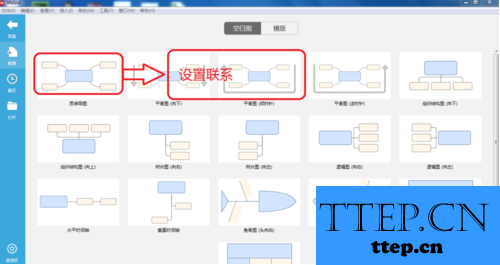
2.之后我们会进入到选择图形风格的界面,在这里我们选择“绿茶”风格,然后点击“新建”。
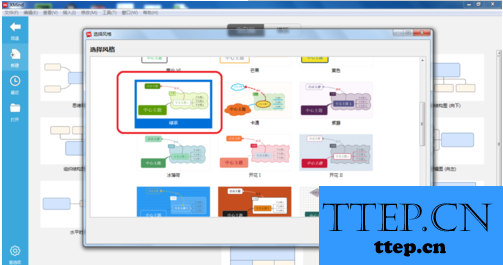
3.然后进入下一步,里面创建了一个“工作簿”,其中还有一个叫“中心主题”的绿色背景。
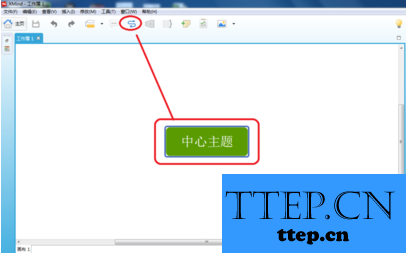
4.紧接着在“中心主题”的周围插入六个“主题”,并将这六个主题设置成相关主题的样式。
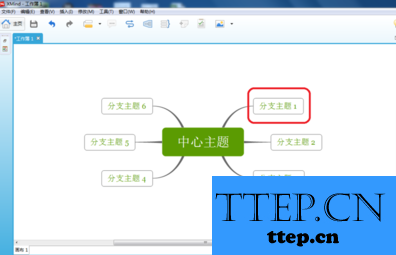
5.把鼠标移到工具栏附近,找到里面的“联系”,接着将起始端移动到“主题1”上来,把“主题2”设置为终端端点。
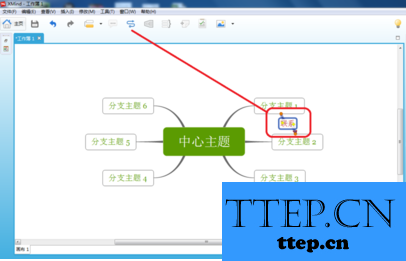
6.最后,把“联系”的起始端和终端的样式给设置好,并把线上的显示内容给修改好,这样使用XMind软件创建主题间联系就设置好了。
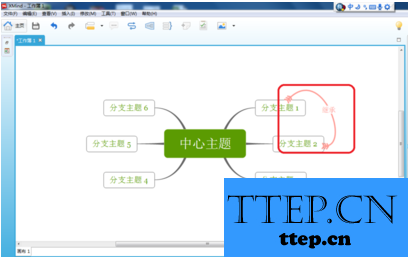
以上便是怎么使用XMind软件创建主题间联系的方法,想知道如何创建主题间联系的可以试一试上文的方法。
- 上一篇:怎么巧用XMind模板 手把手教你如何用XMind模板
- 下一篇:没有了
- 最近发表
- 赞助商链接
-
